电脑截图快捷键ctrl和什么键组合
- 分类:教程 回答于: 2020年05月23日 10:00:35
电脑截图快捷键利用好的话可以很方便的,win10的电脑截图键已经很成熟了,不需要另外使用到第三方软件来辅助截图。可以更高效的配合我们完成手上的工作或者学习。其实电脑截图快捷键不需要用到ctrl的,具体是什么请看小编分享的内容。百度搜索小白系统官网,带你成为电脑高手。

1、全屏截图,在键盘制上找到“Print Scr Sysrq 键”或者“Print Screen键”按下去。

2、在找到“画图”,点击打开。
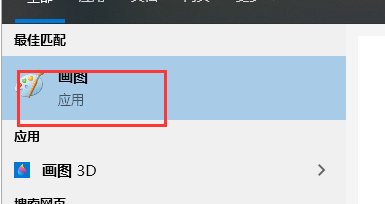
3、在画图中选择“粘贴”或者快捷键“ctrl+v”即可完成全屏截图。

4、区域截图同时按下图中所示的三个键。“win键”+“shift键”+“s”。

5、屏幕上方出现下图所示的选项框,鼠标拉动截图即可。

6、截图完成后,保存在剪贴板,可以“粘贴”或者快捷键“ctrl+v”在你需要发送的位置复制下来。
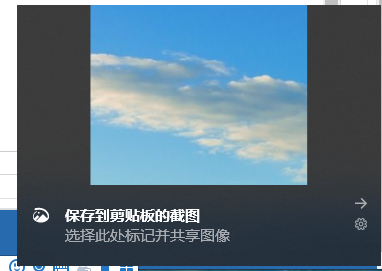
以上就是关于电脑截图快捷键的方法了,不需要用到ctrl键的,不知道小编的分享有没有帮到你呢。
 有用
36
有用
36


 小白系统
小白系统


 1000
1000 1000
1000 1000
1000 1000
1000 1000
1000 1000
1000 1000
1000 1000
1000 1000
1000 1000
1000猜您喜欢
- rank函数使用指南2023/12/06
- cpu风扇转速多少正常2016/08/10
- win7安装版硬盘安装方法2017/02/06
- 电脑录屏软件推荐:高效实用的屏幕录制..2024/04/13
- 装机高手告诉你如何制作u盘启动盘装wi..2016/11/13
- 想知道台式电脑重装系统要多久..2022/10/27
相关推荐
- Excel快捷键大全:提高工作效率的30个必..2023/11/06
- "驱动精灵:让电脑运行更顺畅"..2023/06/07
- 电脑怎么一键重装系统2022/11/15
- 小白系统优盘笔记本重装系统教程..2022/09/22
- 重装系统变慢再次重装系统..2022/10/17
- 重装系统云骑士如何安装电脑系统..2023/03/04




















 关注微信公众号
关注微信公众号





